Всем привет, в этой статье речь пойдет о инструменте Android Pay, способное совершить бесконтактную оплату. Напомню — работа платежной системы началась еще с 23 мая и поддерживается Сбербанком. Есть и другие сервисы, которых насчитывается более десяти. Итак, как же пользоваться Android Pay для покупки товара?
Какие карты и телефоны поддерживает Android Pay
Для начала надо понять, какие телефоны и сервисы поддерживают указанное приложение. Так как многие бегут его устанавливать, а в итоге ничего не работает.
Бесконтактную оплату поддерживает, конечно же, сбербанк, поэтому встретив терминал оплаты, почти всегда вы сможете совершить покупку со смартфона. Конечно, этот вид оплаты еще не очень распространен, но к этому всё идёт. В список также входят такие банки: ВТБ24, Россельхозбанк, Тинькофф банк, Промсвязьбанк, Открытие, Бинбанк, Райффайзенбанк, Ак Барс банк и другие.
Сама программа поддерживает устройства, оборудованные функцией NFC . Без него совершить не получится. Что касается операционной системы , то версия должна быть минимум 4.4. Также замечены случаи, у меня, в том числе, такое было, что на прошитом телефоне платежная система не функционирует. Вам высветится сообщение, что стоит не официальная прошивка. Ещё должны быть выключены рут-права.
Как понять, что терминал поддерживает бесконтактную оплату
Очень просто, на считывающем устройстве есть специальный значок, где написано PayWave , PayPass или что-то похожее. Также многие магазины уже имеют такие устройства, если не уверены, то спросите у продавца, он должен знать.
Как привязать карту к Android Pay
Заходите в приложение и нажимаете на плюсик. Там будет несколько пунктов меню, из которых выбираете – Добавить кредитную или дебетовую карту . Прошу обратить внимание и на другие пункты. Вы можете добавить подарочные карты или карты постоянного клиента.

Выбрав первый вариант открывается следующий раздел. Там нажимаете «Добавить карту» .
С помощь вашей камеры вы сможете отсканировать номер карты (нужно поднести телефон). При этом номер карты должен быть выпуклым. Либо добавить ее вручную.
К сожалению скриншотом это показать не могу, так как приложение запрещает это делать!
Если тип карты не поддерживается высветится соответствующее сообщение. Например, карты УЭК добавить не выйдет.
Добавив данные своей карты нажимаете сохранить. Появляется окошко с условиями банка. Опускаемся в самый низ и жмём ОК .

Идёт соединение с банком, потом проверка карты и в конечном итоге появится сообщение о блокировке экрана. То есть хотя бы минимальную защиту вы обязаны поставить, например, ПИН код или отпечаток пальца.
Следующий этап – подтверждение. На номер телефона должна прийти СМС с кодом. Вводите шестизначное число. Теперь вам придёт сообщение об успешной привязке карты к устройству.
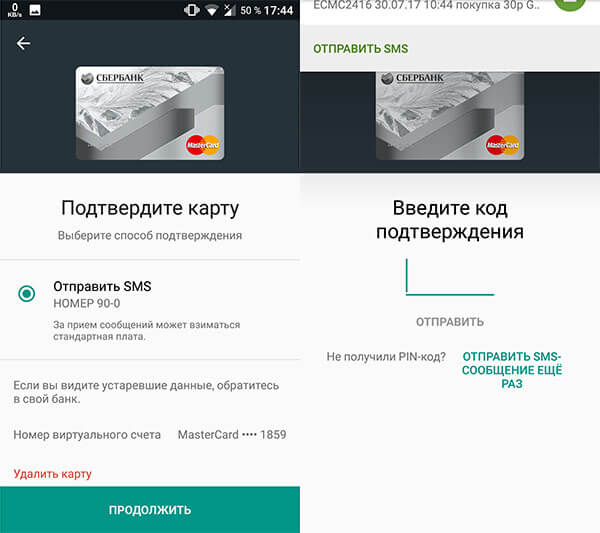
Android Pay — как пользоваться в магазине
Вот вы привязали карту, пришли в магазин и захотели что-то купить и расплатиться при помощи телефона. Заранее проверьте, включена ли . Обычно она находится в опциях системы в разделе беспроводные сети, либо в меню уведомлений.

Дальше разблокируем смартфон и, если на терминале оплаты есть следующие значки, то достаточно поднести телефон к устройству, практически вплотную. Если оплата успешно завершилась, то на экране вы увидите соответствующее уведомление.
Некоторые банки могут потребовать ввода пин-кода в терминале. Смотря какие параметры у терминала. Обычно, если вы покупаете на сумму больше тысячи рублей, то потребуется ввести PIN-код, но это только в России.
В приложении возможно добавить несколько карт и выбрать какую-либо одну в качестве основной. С ней вы будете совершать транзакции.
Как добавить подарочные карты в Android Pay
Помимо кредитных карт можно добавлять подарочные и бонусные варианты, которые дают определённые скидки.Например, у меня есть карта Читай-Город, дающая небольшую скидку при покупке книг. Я добавляю эту карту в Android Pay следующим образом:

Давайте теперь попробуем отсканировать карту «Тутанхамон». Проделываем ту же самую процедуру. Вводим или сканируем штрих-код с обратной стороны карты и нажимаем кнопку «Сохранить» .
Оплата часами
При наличии часов с операционной системой Android Wear версии 2.0 , то установив туда Android Pay можно оплачивать покупки. Конечно, в России это мало практикуется. А еще поддерживается только устройства Huawei Watch 2 или LG Watch Sport. Можно оплачивать и с других часов, при условии, что система обновлена до версии 2.0.
Оплата и добавление карты производится же методом, что и на смартфоне. Чтобы заплатить, достаточно поднести часы к терминалу.

Можно ли оплачивать с Android Pay в интернете
Конечно. Единственным моментом здесь является наличие специальной функции (кнопки) в интернет-магазине, позволяющей в один клик можно оплатить то, что вам нужно. Сейчас еще мало сервисом, реализующих такую возможность.
Насколько безопасна бесконтактная оплата данным способом
Чтобы вы не оплачивали и к какому устройству телефон не подносили, номера карты и данные о вас переданы никому не будут, так как на устройства приходит одноразовый ключ, действующий в пределах одной транзакции. При каждой покупке этот код уникальный. Чтобы данные не были потеряны необходимо заблокировать телефон, хотя бы минимальной защитой – ПИН-код, графический ключ. Желательно, чтобы был сканер отпечатков пальцев.
Сказать в итоге можно только одно, чем бы вы не оплачивали, всегда есть небольшой риск потерять какую-то сумму. Пользоваться картами тоже не безопасно, оплачивать в интернет тоже не всегда безопасно. Но и дремать при совершении подобных операций не следует.
Чем можно еще пользоваться кроме Android Pay
Есть много альтернатив, например, уже давно известный Samsung Pay , у кого техника Apple, для тех существует альтернатива — Apple Pay . Недавно вышла платежная система Meizu Pay .
Вот теперь вы знаете, как пользоваться Android Pay для оплаты товаров в магазинах, где это возможно. Удачи всем!
Всё время расширяет рамки своей географии. И теперь всё больше потребителей в разных странах мира могут воспользоваться данной системой для более комфортного шоппинга. Совершать покупки с помощью своего смартфона можно очень быстро и без потребности носить с собой наличные и платёжные карты. Данная возможность является очень удобной, а для некоторых пользователей даже необходимой. При активации приложения Android Pay , к сожалению, иногда система выдаёт сообщение, что на устройстве не поддерживается Android Pay. В этой статье мы расскажем как исправить эту ошибку.
О том, как работает Андроид Пей и как воспользоваться данной платёжной системой вы можете прочесть более подробно в нашей статье - Как пользоваться Android Pay на устройствах Андроид .
Есть несколько причин, по которым использование Android Pay будет невозможным, а именно :
- на устройстве установлена операционная система Андроид 4.3 или ниже
- отсутствуют или не установлены технологии NFC и HCE на смартфоне
- активированы права суперпользователя (рут-права)
- на устройстве установлена версия операционной системы Андроид для разработчиков
- установлена программа Samsung MyKnox
- разблокирован загрузчик операционной системы Андроид
- изменения в заводских настройках гаджета
- модель устройства не поддерживает Android Pay
Android Pay не поддерживается на вашем устройстве. Как исправить?
Некоторые пользователи сталкиваются тем, что Android Pay не поддерживается на устройстве и задаются вопросом - почему не работает Андроид Пей? В случае если на устройстве версия операционной системы Андроид ниже, чем 4.4 или на нём нет поддержки NFC и HCE, то предпринимать какие-либо действия не имеет смысла.
Единственным вариантом, чтобы пользоваться Android Pay, является приобретение нового гаджета с поддержкой необходимых технологий.

Если же данные причины отсутствуют и Android Pay всё равно не выполняет свои функции, то воспользуйтесь нижеуказанной инструкцией:
- в настройках устройства активируйте работу с NFC. Нужно зайти в настройки телефона, выбрать «Подключения » или в некоторых моделях сразу есть пункт NFC и передвинуть ползунок в сторону активации
- переустановить Android Pay на устройстве. В приложении зайти в «Настройки », далее перейти в раздел «Бесконтактная оплата », после этого «Основные средства оплаты » и выбрать Android Pay
- удалить рут-права. Как это сделать, вы можете прочесть в нашей статье –
- следующий шаг - это блокировка загрузчика
- активировать HCE Wallet . Для этого нужно зайти в настройки приложения Android Pay , далее перейти в «Расположение элемента безопасности » и активировать функцию - «Использовать HCE Wallet »


Можно ли использовать Android Pay с рут-правами на смартфоне?
Да, можно. Если вы хотите чтобы Android Pay работал на устройстве с правами суперпользователя, необходимо скрыть наличие рут-прав от платёжной системы. Для этого установите программу
Совсем недавно, в мае этого года россияне смогли ознакомиться с технологией бесконтактных платежей на телефонах, работающих под управлением операционной системы Android. Основные конкуренты Apple Pay и Samsung Pay стартовали на полгода раньше, но огромный охват устройств, которые поддерживает Android Pay может сыграть на руку Google и поможет ей завоевать новую аудиторию. В данном материале рассмотрим новое приложение для смартфонов Android. Как работает Android Pay, чем отличается от своих конкурентов, безопасно ли его использовать и с какими трудностями пришлось столкнуться пользователям сервиса.
Системные требования
Для начала стоит выяснить, на каких устройствах работает Android Pay. Требования, которые предъявляет Google, не слишком завышены. На вашем телефоне должен быть установлен NFC-чип (для совершения платежей) и Android версия 4.4 (для установки приложения Android Pay). Вроде все просто, но на самом деле есть целый ряд ограничений, которые могут помешать при включении Android Pay:
- Во-первых, служба работает только на тех гаджетах, которые функционируют под управлением официальной прошивки (версии для разработчиков и малопопулярные сборки не поддерживаются).
- Во-вторых, существует список смартфонов, на которых невозможно включить Android Pay. Это Elephone P9000, Samsung Light и S3.
Что касается терминалов, то тут все довольно просто. Для оплаты подойдет любой терминал, поддерживающий технологию PayPass или PayWave. Такие терминалы установлены почти в любом, даже не самом престижном магазине или точке продаж.

С какими банками и картами работает?
Так же, как и в случае с другими платежными системами, Android Pay стартовал лишь с частью банков, работающих в России. К счастью, среди них все самые популярные учреждения, пользующиеся большим спросом: "Райффайзен банк", "Русский стандарт", "Рокетбанк", "Открытие", Сбербанк, "Тинькофф", ряд других, менее известных организаций и платежная служба от "Яндекс". С магазинами ситуация не хуже. Почти все популярные торговые сети проявили интерес к новой технологии и обязались поддерживать ее работу. Это вполне естественно, так как эти же сети уже работают с Apple и Samsung.
Как подключить?
На каких телефонах работает Android Pay разобрались, теперь нужно эту службу подключить. Если вы уже оплачивали какой-нибудь из сервисов Google и привязали свою банковскую карту к учетной записи Google, то, установив приложение Android Pay, сразу обнаружите их в списке. Если привязанных карт нет, то придется ввести все реквизиты самостоятельно. Можно использовать встроенный сканер кредитных карт, но он часто ошибается с номером (непонятно почему Google не смогли довести технологию до ума).
Перед тем как вы добавите карту, не забудьте установить пароль на свое устройство, иначе Android Pay отзовется ошибкой и запретит что-либо оплачивать. После добавления карты ее нужно будет подтвердить. Подтвердить карту можно с помощью СМС-кода или, позвонив в службу техподдержки банка и удостоверив тот факт, что вы подключаете свою карту к мобильной платежной системе. За подтверждение с вас возьмут 30 рублей, но через некоторое время вернут.

Безопасность
Данные вашей карты хранятся на серверах Google и надежно шифруются на них же. Для оплаты используются не ваши реальные реквизиты, а специально сформированные наборы цифр - токены. Это не значит, что для работы необходимо постоянное соединение с серверами. Нет, токены создаются на серверах, но затем выгружаются на каждое отдельное устройство и хранятся там до тех пор, пока не будет совершена какая-либо оплата. В устройствах от Apple и Samsung для хранения токенов отведено отдельное физическое пространство, что значительно повышает уровень безопасности. Плюс к этому, Android Pay, так или иначе, попросит доступ к Интернету, когда в устройстве закончатся токены, а это существенный недостаток.
Для совершения каждой покупки придется вводить пароль, ключ-код или приложить палец к сканеру отпечатка пальцев (все зависит от того, какой метод защиты используется на вашем телефоне). Если любой из методов блокировки отключить, то все данные, касающиеся ваших банковских карт, будут уничтожены. Если гаджет был утерян или украден, то можно дистанционно стереть информацию о привязанных картах. В общем, за безопасность беспокоиться не стоит.

Как работает Android Pay?
При работе с терминалами и оплате покупки на сумму в 1 000 рублей или меньше достаточно включить дисплей гаджета и приложить его к терминалу. В случае с более крупными суммами необходимо будет ввести пароль или приложить палец к дактилоскопическому сенсору. Для оплаты можно использовать и умные часы.
Android Pay работает, как в физических торговых точках, так и в онлайне. Многие вовсе не ходят в магазины и совершают покупки на веб-сайтах или в приложениях, поэтому Google озаботились внедрением технологии и там. Для работы Android Pay на сайте необходима поддержка технологии со стороны владельца ресурса. Покупателю же нужно найти кнопку с зеленым роботом и надписью Pay и нажать на нее. Сразу после этого он будет перенаправлен в само приложение, где так же, как и в случае с оплатой в реальной жизни нужно будет снять блокировку и подтвердить операцию. На этом все, сайт или приложение мгновенно поймут, что заказ оплачен и оформят его.

Возможные проблемы
Самый популярный вопрос, витавший в Сети после запуска платежной системы - это «почему Android Pay не работает на Xiaomi». Проблема действительно существует, и с ней столкнулись все владельцы китайских гаджетов. Да-да, Android Pay не работает и на Meizu. Причина заключается в международных прошивках, которые ставят пользователи, чтобы перевести язык интерфейса на русский.
Еще одна проблема, с которой сталкиваются пользователи - возврат товара. Дело в том, что токен, скрывающий ваши реквизиты, сохранятся лишь для одного терминала, и чтобы произвести возврат, придется искать именно тот терминал.
Акции и скидки
Запуск каждой платежной системы сопровождается скидками и акциями, которые призваны популяризовать службы в массах и заставить людей попробовать ее хотя-бы раз. Из известных сегодня акций стоит выделить 50% скидку на проезд в московском метро. 50% скидка на оплату билета на "Аэроэкспресс" и такая же скидка на покупку любого бургера в сети фастфуда Burger King. Работает это все следующим образом - вы платите полную стоимость за билет или любой другой товар, а в течение некоторого времени половина суммы возвращается к вам на карту. Это значит, что при отсутствии необходимой суммы воспользоваться акцией не получится.

Как включить Android Pay на взломанном телефоне?
Владельцы некоторых устройств, на которых установлена нестабильная или взломанная версия операционной системы, столкнулись с рядом проблем при введении данных банковских карт. Дело в том, что Google (в целях безопасности) запрещает использовать финансовые приложения в любых Android-системах, отличных от оригинальной. Проблему можно решить, обманув программу Android Pay. Для этого нужно скрыть от нее информацию о взломе системы. Итак, для начала вам понадобится утилита Magisk Manager, которая позволит установить и обновить программу Magisk. Открыв программу Magisk, найдите в ней пункт Magisk Hide и активируйте его. Перезагружаем гаджет и вновь включаем Magisk Manager. Появится список программ, от которых можно спрятать факт взлома. Находим Android Pay и отключаем. Как только вы это сделаете, перезагрузите устройство и вновь попробуйте воспользоваться платежной системой. На всякий случай проверьте, работает ли Android Pay с вашим телефоном (возможно Magisk не поможет).

Вместо заключения
Итак, что мы имеем? Очередная платежная система, которая была запущена слишком поздно или действительно достойный продукт, который понравится людям? Скорее второе, ибо своей армией фанатов Google может без особых проблем конкурировать на равных с Apple и Samsung (учитывая тот факт, что Android Pay работает как на устройствах самой Google, так и на устройствах от Samsung). Да и сами люди готовы к новому шагу в этом направлении. Банковские карты это удобно, но молодое поколение гораздо чаще держит в руках смартфон, а значит, и платить будут охотнее именно с помощью него. Скидки тоже сыграли немаловажную роль, возможно рекламные акции будут повторяться, и интерес пользователей будет активно подогреваться еще длительное время.
Плюсы сервиса:
- Огромное количество устройств, работающих с Android Pay.
- Разные варианты защиты платежей.
- Скидки и акции.
Минусы сервиса:
- Не работает на взломанных устройствах.
- Токены для оплаты хранятся только на серверах Google.
Дата официального запуска в России платежного сервиса от Google - Android Pay случилась 23 мая 2017 года! Владельцы смартфонов на одноименной операционной системе рады и, безусловно, задаются вопросом, на каких устройствах этот сервис работает.
Список устройств, поддерживающих Android Pay, достаточно обширен, в этом и заключается его преимущество перед аналогами, ориентированными лишь на одну торговую марку.
Совместимость Android Pay с вашим гаджетом
Полноценной совместимость вашего гаджета с будет в том случае, если он поддерживает всего две составляющих. Это:
- Операционная система Андроид версии KitKat4 и выше. Эта версия успешно функционирует на моделях практически любой марки, вышедших после 2013 года. Посмотреть версию вашей операционной системы можно в «Настройках», выбрав подпункт «Сведения об устройстве». Более подробно о том, - читайте у нас.
- Версия Android для разработчиков также не подойдет.
- Следующим пунктом будет наличие на вашем или другом Андроид-гаджете модуля, который отвечает за бесконтактную передачу данных (NFC-модуль). Если вы точно не знаете, есть ли такая функция на, допустим, телефоне, уточнить информацию можно в его технических характеристиках. Кроме того, на некоторых смартфонах и планшетах функцию бесконтактной передачи данных нужно включать дополнительно, в настройках. О том, - читайте в нашей статье.
- Вы не должны обладать рутованным смартфоном. Также Android Pay не получится установить на смартфон с разблокированным загрузчиком. Таким образом Google стремиться обезопасить клиентов от мошенников: устройства с разблокированным загрузчиком являются менее защищёнными. О том, смотрите информацию у нас. Все возможно 😉
- На телефоне не должно быть установлено приложение Samsung MyKnox.
- Устройство должно быть сертифицировано в Google.
И еще есть некоторые телефоны, которые, казалось бы, подходят, но тем не менее использовать на них платежный сервис не получится:
- Samsung Galaxy: Note III, Light, S3
- Elephone P9000
- Evo 4G LTE
- Nexus 7 (2012)
Ну вот и все, согласитесь – немного. На сегодняшний день Андроид-гаджетов, обладающих соответствующими характеристиками, около 40 %. То есть, кроме практически любого смартфона или планшета последнего поколения, сервис можно загрузить и, к примеру, на телефон, вышедший в 2014 году. И им в любой торговой точке, где принимают бесконтактные платежи, а таких сегодня великое множество. Если вы хотите знать, - проходите на соответствующую статью.
После вчерашнего материала у читателей осталось несколько вопросов по работе сервиса, в этой статье я постараюсь на них ответить.
Как подключить Android Pay?
Что пользоваться Android Pay вам понадобится смартфон с поддержкой NFC и версией Android 4.4, карточка одного из банков, указанных ниже и установленное одноименное приложение.
Важное уточнение: сервис не работает при наличии рута или разблокированного загрузчика. Интересно, что на некоторых аппаратах Xiaomi с официальной прошивкой и закрытым загрузчиком Android Pay всё равно не работал. Также на недоступность приложения жаловался один из владельцев Huawei Honor 8 Pro (сертифицированной версии из интернет-магазина).
Интересный факт: если у вас уже привязаны какие-либо карты к Google-аккаунту, их можно сразу же подключить к Android Pay. Если же таких карт нет, то придется полностью ввести реквизиты карты. Кстати, встроенный считывальщик данных в половине случаев неправильно определяет номер карты, так что рекомендую вводить его вручную.

Перед добавлением карты убедитесь, что у вас установлен пин-код или блокировка с помощью ключа или сканера отпечатков пальцев. Без этого сервис не будет работать.


Подтвердить карту вы можете либо смской, либо по звонку в колл-центр.


Затем принимаем условия использования Android Pay вместе с выбранным банком и задаем этот способ оплаты по умолчанию.






Как платить?
Если вы подключили несколько карт, то изначально оплата проходит с той, которая выбрана по умолчанию. Если вы хотите платить с другой карты, то нужно открывать Android Pay и выбирать её вручную.

Для оплаты покупок до 1000 рублей вам достаточно включить экран смартфона и приложить его к терминалу, оплата пройдет автоматически. Чтобы оплатить покупку на большую сумму, предварительно нужно разблокировать смартфон и ввести пин-код в терминале. Мне понравилось, что для маленьких сумм достаточно включенного экрана, не нужно вызывать окошко оплаты двойным нажатием на кнопку, как на iOS и потом удерживать палец на сканере, чтобы оплата прошла. Владельцы айфонов вчера писали, что можно приложить айфон с выключенным дисплеем, удерживая большой палец на сканере и оплата пройдет, но дело в том, что на старых айфонах сканер работает медленно, в итоге на оплату тратится больше времени, а иногда приходится и вовсе пробовать по два раза.
Вы можете совершать покупки и без интернета, но вся информация о покупках хранится в сети, а не на внутреннем накопителе, поэтому спустя несколько таких транзакций AP всё равно попросит подключиться к сети. И это его минус, в сравнении с Apple Pay и Samsung Pay.
По идее платить также можно с часов, но мои Huawei Watch 2, несмотря на наличие NFC, эту возможность почему-то не поддерживали.
Помимо офлайн-покупок Android Pay можно использовать и при оплате в приложениях. На данный момент он уже доступен в Uber, Delivery Club, OneTwoTrip и Рамблер.Кассе. Позже должна появиться и возможность оплаты на сайтах интернет-магазинов.


Безопасность
Основной вопрос по безопасности, который задавали множество раз: как быть с тем, что для оплаты до 1000 рублей не нужно разблокировать смартфон? Прочёл на iGuides , что максимальное количество оплат без разблокировки смартфона ограничено тремя, но увидел это упоминание уже поздно, поэтому самостоятельно проверю уже завтра. Но в принципе подобное ограничение выглядит логичным, а в случае утери смартфона злоумышленник сможет потратить не более 3000 рублей.
Другая страшилка - люди в общественном транспорте, ходящие с терминалами и незаметно прикладывающие их к смартфонам пассажиров. На мой взгляд это тоже неправдоподобная история, потому что платежный терминал так просто не получить и при подобном мошенничестве вычислить вора не составит большого труда. Плюс для такой оплаты хотя бы экран смартфона должен быть включен, а значит он у вас в руке, соответственно вы увидите мошенника с терминалом.
Скажу так: любой платежный инструмент, начиная от обычного кошелька с наличными и заканчивая Android Pay, это всегда небольшой риск. В большинстве случаев удобство оправдывает мифическую возможность кражи или мошенничества, но если вы сильно переживаете то можно либо закрутить лимиты в интернет-банке, либо вовсе не пользоваться картами.
Карты лояльности
Кроме банковских карт в AP можно добавлять и карты лояльности. Основные магазины уже есть в базе сервиса, правда смешно вышло с картой Виктории, я вроде бы нашёл её в списке, ввел номер, а потом оказалось, что если перейти на сайт магазина, то вы попадете вовсе не на страницу супермаркета.



Как выглядят покупки в интернет-банке?
Продвинутые банковские пользователи просили уточнить, не меняется ли MCC-код при оплате через Android Pay? Отвечаю - не меняется, транзакция проходит также, как если бы вы платили с карты. Некоторые банки, например, Тинькофф, ставят маленький значок беспроводной оплаты рядом с такими покупками, чтобы вы поняли, через что оплачивали.


Возможные проблемы при возврате
Так как для каждой покупки генерируется свой токен, то могут возникнуть проблемы при возврате товара. Если вы заходите вернуть что-то, то проводить возврат надо именно через тот терминал, через который проходила покупка, потому что для других терминалов токен будет отличаться. В общем, я рекомендую не лениться и для крупных покупок-таки доставать банковскую карту из кармана, а не красоваться с оплатой телефоном.
Акции и скидки
Все акции с Android Pay работают следующим образом. Вы оплачиваете покупку, а потом сразу же её часть возвращается на карту.
Самая известная акция к запуску Android Pay - поездки в метро и МЦК за один рубль. Вернее изначально они должны были быть по рублю, но позже условия изменили на 50% скидку, а еще позже оказалось, что акция и вовсе будет действовать с 23 июня.
Другая акция - 50% скидка при оплате билета на Аэроэкспресс через Android Pay. Она действует только для первых 3000 участников и прекрасно работает, мой знакомый уже успел ею воспользоваться. Важно использовать именно привязанную карту платежной системы Mastercard.
Третья акция дает 50% скидку на любой сэндвич в Бургер Кинге, но действует также только для карт Mastercard.

Заключение
Отдельные пользователи жаловались на некоторые шероховатости в работе Android Pay, лично я склонен списывать их на конкретные терминалы и смартфоны, так как в моем случае никаких проблем не было, оплата проходила мгновенно.
Настоящая проблема это расположение терминалов в некоторых точках. Например, KFC в Принц-Плазе держат все терминалы около кассиров и вам надо тянуться к ним, чтобы-таки провести оплату смартфоном, а у Виктории вообще не отображается предложение оплатить бесконтактным способом, хотя он вообще-то работает.






